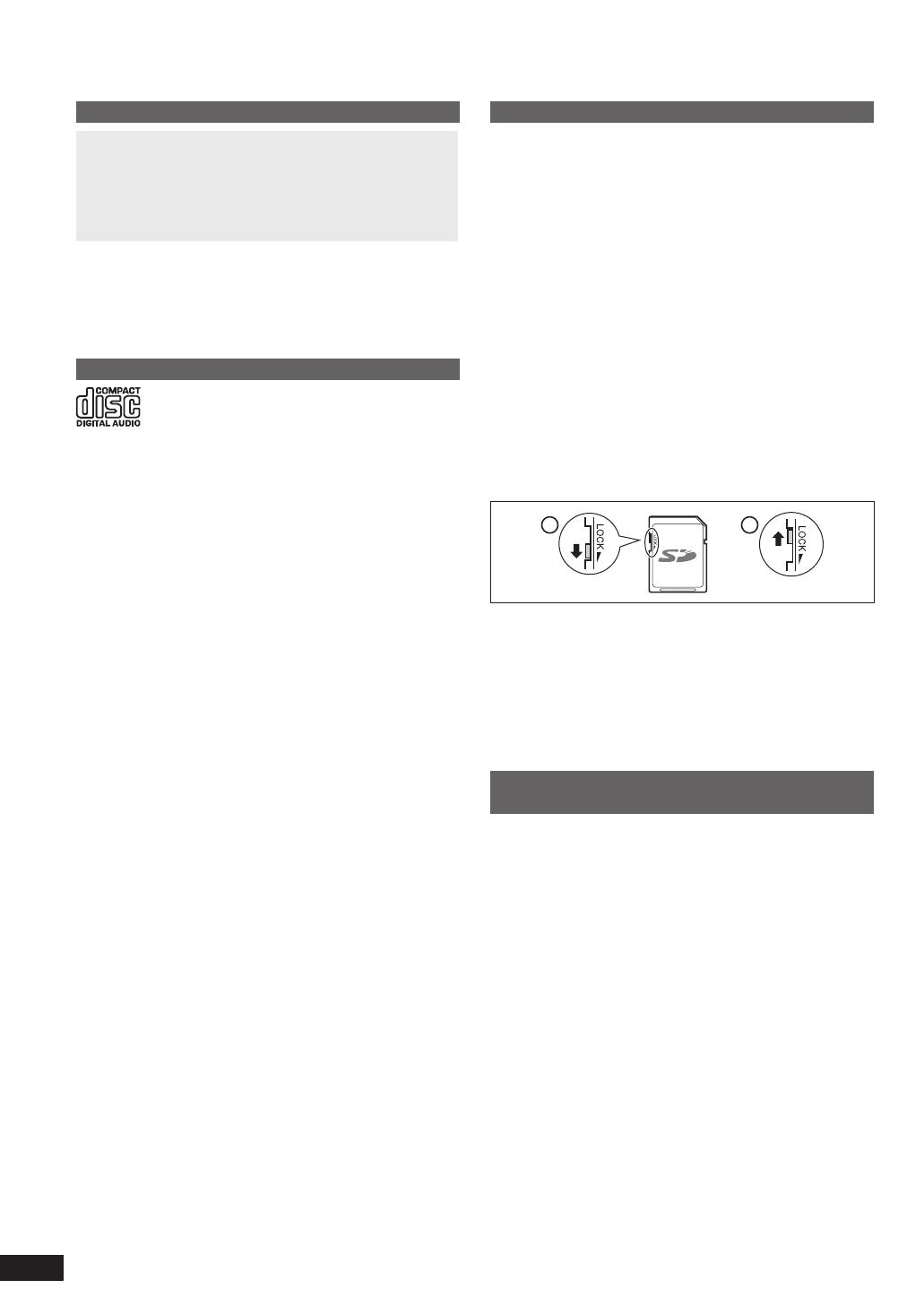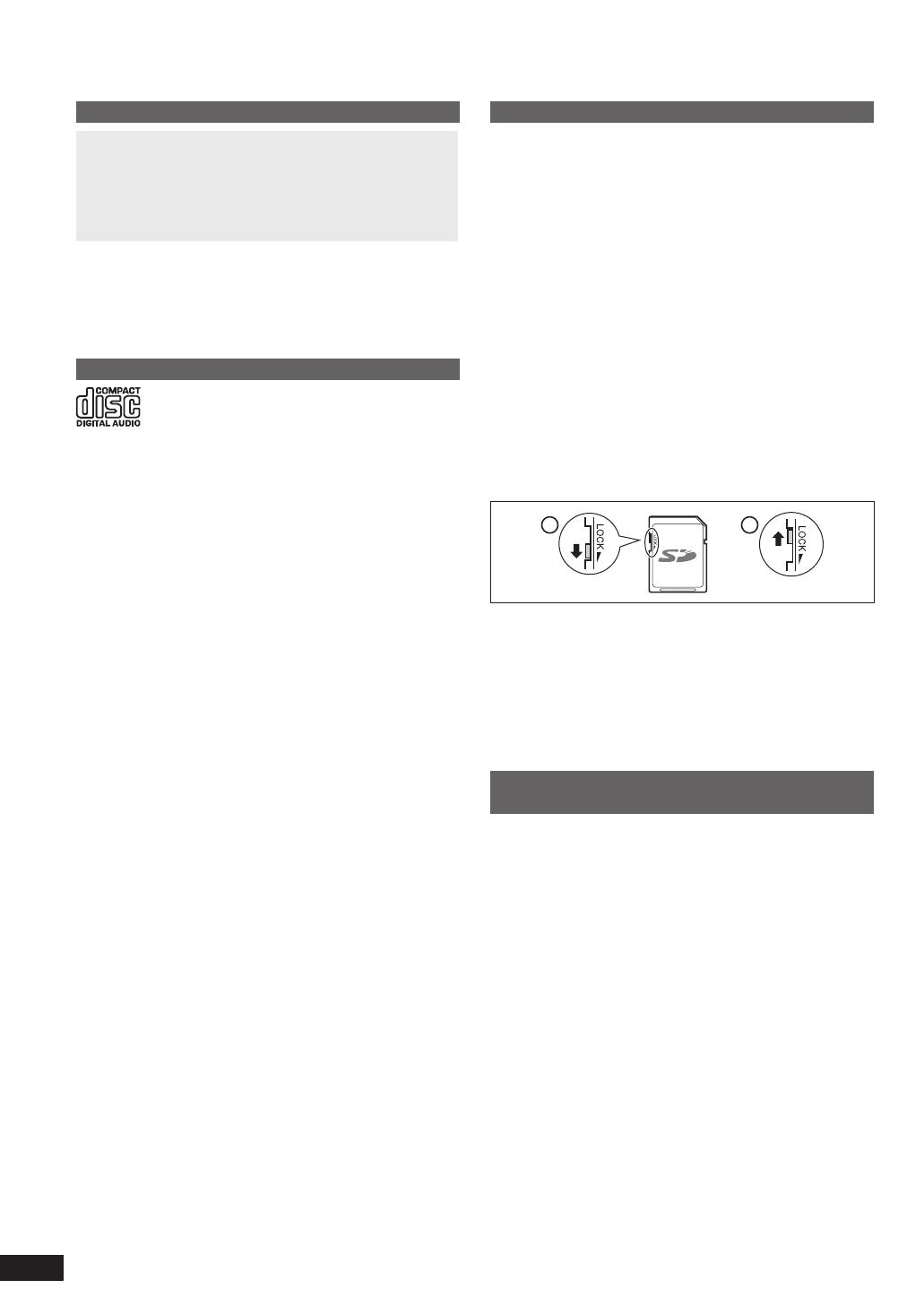
RQT9506
76
Omtrent het inwendig geheugen, CD's en SD's
Omtrent het inwendig geheugen
Zorg regelmatig voor veiligstellen van het inwendige
geheugen.
Het is aanbevolen om de inhoud van het inwendige
geheugen regelmatig veilig te stellen op uw PC of een
SD-kaart, om gegevensverlies door statische elektriciteit,
elektromagnetische straling of storingen, enz. te voorkomen.
Onthoud dat Panasonic niet aansprakelijk gesteld kan
worden voor enige schade aan het inwendige geheugen
die veroorzaakt kan zijn door het gebruik van dit product,
door fouten of storingen e.d.
Bij reparatie van dit apparaat kan het inwendige geheugen
worden teruggesteld op de oorspronkelijke fabrieksinstellingen.
Omtrent CD's
Gebruik CD's met dit teken. (8 cm/12 cm)
Gebruik geen CD's met afwijkende vormen, zoals
hartvormige CD's. (Er kunnen storingen optreden.)
Gebruik alleen discs die aan de normen voldoen, zoals
discs met het bovenstaande beeldmerk. Het afspelen
van illegaal gekopieerde discs of afwijkende discs is niet
gegarandeerd.
CD-R en CD-RW
Dit apparaat is geschikt voor het afspelen van CD-R en CD-
RW discs die zijn opgenomen in het CD-DA en het JPEG-
formaat. Afsluiten
van de disc is vereist na afl oop van het
opnemen. Soms kan het afspelen niet goed mogelijk zijn,
vanwege de opname-omstandigheden.
Verwerk de gegevens zo dat ze kunnen worden
weergegeven op apparaten die geschikt zijn voor het
afspelen van CD-R/CD-RW discs.
Beperkingen van dit apparaat
Bruikbare formaten omvatten ISO9660 niveau 1, niveau 2
(behalve uitgebreide formaten), en Joliet.
Dit apparaat is geschikt voor multi-sessie discs. Als er echter
te veel sessies zijn, kan het lang duren voordat het afspelen
begint en kunnen er gegevens worden overgeslagen. Dan is
het aanbevolen het aantal sessies te verminderen.
Discs die zijn opgenomen met het pakket-schrijfformaat
kunnen niet worden afgespeeld.
Bestanden in mappen tot zes niveaus diep in de hiërarchie
kunnen worden weergegeven
Maximaal 1000 bestanden kunnen gegarandeerd wel
worden weergegeven.
Als een bepaalde disc zowel JPEG- als CD-DA formaat
gegevens bevat, wordt alleen het formaat dat is
opgenomen in de eerste sessie weergegeven.
Hoe een disc vast te houden
Raak het glimmende opname-oppervlak niet aan.
Omgang met discs
Schrijf niet met een pen of ander voorwerp op de labelkant
van de disc.
Niet schoonmaken met spuitbus-platenreinigers, benzine,
thinner of andere oplosmiddelen.
Plak geen etiketten of stickers op uw discs.
Gebruik geen hoesjes of andere krasbeveiligingsmiddelen.
Gebruik geen CD's met een omkrullend label of een etiket
waar de lijm onder vandaan komt.
Als een disc vuil is
Schoonvegen met een zachte doek, licht bevochtigd met
wat water en dan afdrogen met een scherm doek.
Als een disc vochtig is
Goed afdrogen met een scherm zachte doek.
•
•
•
•
•
•
•
•
•
•
•
•
•
•
•
Omtrent SD's
Bruikbare kaarten (¼P5)
De beschikbare opslagruimte zal minder zijn dan de
aangegeven capaciteit.
Multimedia-kaarten (MMC) zijn niet te gebruiken.
Dit apparaat (apparatuur dat overeenkomt met SDHC)
ondersteunt zowel SD-geheugenkaarten als SDHC-
geheugenkaarten. U kunt SDHC-geheugenkaarten
gebruiken op apparatuur dat deze ondersteunt. U kunt
geen SDHC-geheugenkaarten gebruiken op apparatuur
dat alleen SD-geheugenkaarten ondersteunt. Wanneer
u SDHC-geheugenkaarten op andere apparatuur
gebruikt, dient u zich ervan te verzekeren dat u de
bedieningsinstructies van de apparatuur hebt gelezen.
Schrijfbeveiligingsschakelaar
Wanneer de schakelaar naar de “LOCK” kant is geschoven,
kunt u geen gegevens op de kaart biijschrijven of ervan
wissen. Wanneer de schakelaar in de vrije stand staat, zijn
deze functies wel beschikbaar.
A Schrijfbeveiligd
B Tijdens opnemen-bewerken
A
B
Omgang met kaarten
Berg elke kaart die u niet gebruikt, op in het bijbehorende
doosje.
Probeer niet een kaart uit elkaar te halen of aan te passen.
Verwijder het vaste etiket niet.
Plak er geen nieuw etiket of sticker op.
Raak de metalen contactpunten aan de achterkant niet
aan met uw hand of een metalen voorwerp.
Voorzorgen bij het wegdoen/overdragen van SD-
kaarten en het apparaat
De functies voor formatteren en wissen van dit apparaat
of een PC zorgen alleen voor aanpassing van de
bestandsbeheergegevens, en wissen dus niet de gegevens
van de SD-kaart of uit het inwendige geheugen van dit
apparaat.
Bij het wegdoen/overdragen van SD-kaarten is het
aanbevolen om de SD-kaart zelf te vernietigen of de
gegevens van de SD-kaart volledig te wissen met een in de
handel verkrijgbaar wisprogramma voor PC's.
Wanneer u dit apparaat wegdoet en/of overdraagt, dient u
het fundamenteel te formatteren. (¼hieronder)
Beheer van gegevens op de SD-kaart en in het inwendig
geheugen onder uw verantwoordelijkheid
Volledig uitwissen van gegevens uit het
inwendige geheugen via fundamenteel wissen
(ongeveer 22 minuten)
1. Druk op [DEL] en houd de knop 3 seconden of langer
ingedrukt wanneer er “Photos set as protected will also
be deleted. Do you really want to perform this operation?”
verschijnt bij “Format Internal Memory” (¼P19) in het
“Settings Menu”.
2. Druk op [w, q] om in te stellen op “Yes” en druk dan op
[OK].
•
•
•
•
•
•
•
•
4